Jedwali la yaliyomo
Mafunzo yanafafanua anwani ya seli ni nini, jinsi ya kufanya marejeleo kamili na jamaa katika Excel, jinsi ya kurejelea kisanduku katika laha nyingine, na zaidi.
Rahisi kama ilivyo. inaonekana, kumbukumbu ya seli ya Excel inachanganya watumiaji wengi. Anwani ya seli inafafanuliwaje katika Excel? Rejea kamili na ya jamaa ni nini na kila moja inapaswa kutumika lini? Jinsi ya kuvuka kumbukumbu kati ya karatasi tofauti na faili? Katika somo hili, utapata majibu kwa maswali haya na mengine mengi.
Rejeleo la seli katika Excel ni nini?
A rejeleo la seli au anwani ya seli ni mchanganyiko wa herufi ya safu wima na nambari ya safu mlalo inayotambulisha kisanduku kwenye lahakazi.
Kwa mfano, A1 inarejelea kisanduku kwenye makutano ya safu wima A na safu mlalo. 1; B2 inarejelea kisanduku cha pili katika safu wima B, na kadhalika.

Inapotumiwa katika fomula, marejeleo ya seli husaidia Excel kupata thamani ambazo fomula inapaswa kukokotoa.
Kwa mfano, ili kuvuta thamani ya A1 hadi kisanduku kingine, unatumia fomula hii rahisi:
=A1
Ili kuongeza thamani katika seli A1 na A2, unatumia hii. :
=A1+A2
Marejeleo ya masafa katika Excel ni nini?
Katika Microsoft Excel, masafa ni kizuizi cha visanduku viwili au zaidi. marejeleo ya masafa inawakilishwa na anwani ya seli ya juu kushoto na seli ya chini kulia ikitenganishwa na koloni.
Kwa mfano, safu A1:C2 inajumuisha seli 6 kutoka A1 hadiC2.

Mitindo ya marejeleo ya Excel
Kuna mitindo miwili ya anwani katika Excel: A1 na R1C1.
Mtindo wa marejeleo wa A1 katika Excel
A1 ndio mtindo chaguo-msingi unaotumiwa mara nyingi. Kwa mtindo huu, safu wima hufafanuliwa kwa herufi na safu mlalo kwa nambari, yaani, A1 huteua kisanduku katika safu wima A, safu mlalo 1.
Mtindo wa marejeleo wa R1C1 katika Excel
R1C1 ndio mtindo ambapo safu mlalo zote mbili na safu wima zimetambuliwa kwa nambari, yaani, R1C1 huteua kisanduku katika safu mlalo ya 1, safu wima ya 1.
Picha ya skrini iliyo hapa chini inaonyesha mitindo ya marejeleo ya A1 na R1C1:
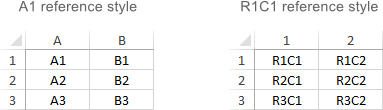
Ili kubadilisha kutoka kwa mtindo chaguomsingi wa A1 hadi R1C1, bofya Faili > Chaguo > Mfumo , kisha ubatilishe uteuzi wa mtindo wa marejeleo wa R1C1 sanduku.
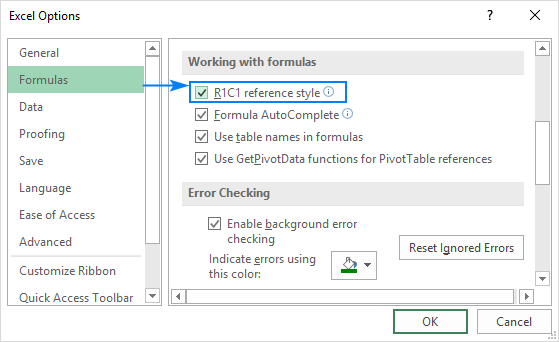
Jinsi ya kuunda marejeleo katika Excel
Ili kutengeneza rejeleo la seli kwenye laha sawa, hii ni unachohitaji kufanya:
- Bofya kisanduku ambacho ungependa kuingiza fomula.
- Chapa ishara sawa (=).
- Fanya moja kati ya hizo. ifuatayo:
- Chapa marejeleo moja kwa moja kwenye kisanduku au kwenye upau wa fomula, au
- Bofya kisanduku unachotaka kurejelea.
- Andika fomula iliyosalia na ubonyeze kitufe cha Ingiza ili kuikamilisha.
Kwa mfano kutosha, ili kuongeza thamani katika seli A1 na A2, unaandika ishara sawa, bofya A1, andika ishara ya kuongeza, bofya A2 na ubonyeze Enter :

Ili kuunda a rejeleo la masafa , chagua safu ya visanduku kwenyelaha ya kazi.
Kwa mfano, ili kuongeza thamani katika seli A1, A2 na A3, chapa ishara sawa ikifuatwa na jina la kitendakazi cha SUM na mabano ya ufunguzi, chagua seli kutoka A1 hadi A3, chapa. mabano ya kufunga, na ubofye Enter:

Kurejelea safu mlalo au safu wima nzima, bofya nambari ya safu mlalo au herufi ya safu wima, mtawalia.
Kwa mfano, ili kuongeza visanduku vyote katika safu mlalo ya 1, anza kuandika kitendakazi cha SUM, kisha ubofye kichwa cha safu mlalo ya kwanza ili kujumuisha rejeleo la safu mlalo katika fomula yako:
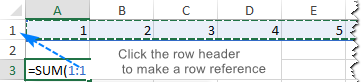
Jinsi ya kubadilisha rejeleo la kisanduku cha Excel katika fomula
Ili kubadilisha anwani ya seli katika fomula iliyopo, tekeleza hatua hizi:
- Bofya kisanduku kilicho na fomula na ubonyeze F2 ili kuingiza modi ya Kuhariri, au ubofye kisanduku mara mbili. Hii itaangazia kila seli/fungu la visanduku linalorejelewa na fomula yenye rangi tofauti.
- Ili kubadilisha anwani ya seli, fanya mojawapo ya yafuatayo:
- Chagua marejeleo katika fomula na uandike mpya. moja.
- Chagua marejeleo katika fomula, kisha uchague kisanduku kingine au safu kwenye laha.

- Ili kujumuisha visanduku vingi au vichache kwenye marejeleo. , buruta mpaka wenye msimbo wa rangi wa kisanduku au masafa.
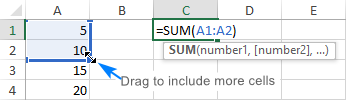
- Bonyeza kitufe cha Ingiza.
Jinsi ya kufanya hivyo. rejeleo tofauti katika Excel
Ili kurejelea seli katika lahakazi nyingine au faili tofauti ya Excel, lazimatambua sio tu seli lengwa, lakini pia laha na kitabu cha kazi ambapo seli ziko. Hili linaweza kufanywa kwa kutumia kinachojulikana kama rejeleo la seli ya nje .
Jinsi ya kurejelea laha nyingine katika Excel
Kurejelea kisanduku au safu ya visanduku katika nyingine. laha ya kazi, charaza jina la laha-kazi lengwa ikifuatwa na alama ya mshangao (!) kabla ya kisanduku au anwani ya masafa.
Kwa mfano, hivi ndivyo unavyoweza kurejelea kisanduku A1 kwenye Laha2 katika kitabu cha kazi sawa:
=Sheet2!A1
Ikiwa jina la laha ya kazi lina nafasi au herufi zisizo za kifabeti, ni lazima uambatishe jina hilo ndani ya alama moja za nukuu, k.m.:
='Target sheet'!A1
Ili kuzuia typos na makosa iwezekanavyo, unaweza kupata Excel kuunda kumbukumbu ya nje kwa ajili yako moja kwa moja. Hivi ndivyo unavyofanya:
- Anza kuandika fomula katika kisanduku.
- Bofya kichupo cha laha unachotaka kukivuka marejeleo na uchague kisanduku au safu ya visanduku.
- Maliza kuandika fomula yako na ubonyeze Enter .
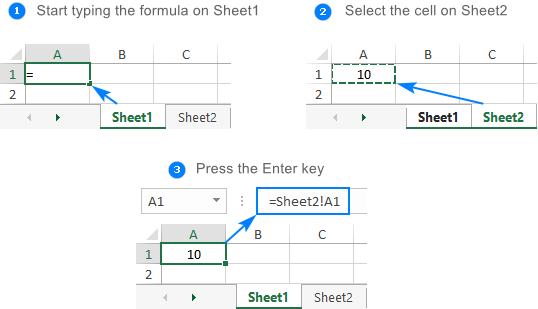
Kwa maelezo zaidi, tafadhali angalia Jinsi ya kurejelea kisanduku katika lahakazi nyingine katika Excel.
Jinsi gani kurejelea kitabu kingine cha kazi katika Excel
Ili kurejelea seli au safu ya seli katika faili tofauti ya Excel, unahitaji kujumuisha jina la kitabu cha kazi katika mabano ya mraba, ikifuatiwa na jina la laha, nukta ya mshangao na seli. au anwani ya masafa. Kwa mfano:
=[Book1.xlsx]Sheet1!A1
Ikiwa jina la faili au laha lina zisizo za alfabeti.herufi, hakikisha kuwa umeambatanisha njia katika alama za nukuu moja, k.m.
='[Target file.xlsx]Sheet1'!A1
Kama vile rejeleo la laha nyingine, sio lazima uandike njia hiyo wewe mwenyewe. Njia ya haraka ni kubadili hadi kwenye kitabu kingine cha kazi na kuchagua kisanduku au safu kadhaa za seli hapo.
Kwa mwongozo wa kina, tafadhali angalia Jinsi ya kurejelea kisanduku kwenye kitabu kingine cha kazi.
Jamaa, marejeleo kamili na mchanganyiko ya seli
Kuna aina tatu za marejeleo ya seli katika Excel: jamaa, kabisa na mchanganyiko. Wakati wa kuandika formula kwa seli moja, unaweza kwenda na aina yoyote. Lakini ikiwa unakusudia kunakili fomula yako kwa visanduku vingine, ni muhimu utumie aina ya anwani ifaayo kwa sababu marejeleo ya kisanduku cha jamaa na kamilifu yanatenda tofauti yanapojazwa kwa seli nyingine.
Rejea ya seli inayohusiana katika Excel
A rejeleo jamaa ndiyo isiyo na alama ya $ katika safu mlalo na viwianishi vya safu wima, kama vile A1 au A1:B10. Kwa chaguo-msingi, anwani zote za visanduku katika Excel ni linganifu.
Inapohamishwa au kunakiliwa kwenye visanduku vingi, marejeleo yanayohusiana hubadilika kulingana na nafasi inayolingana ya safu mlalo na safu wima. Kwa hivyo, ikiwa ungependa kurudia hesabu sawa kwenye safu wima au safu mlalo kadhaa, unahitaji kutumia marejeleo ya seli linganishi.
Kwa mfano, ili kuzidisha nambari katika safu wima A hadi 5, unaingiza fomula hii katika B2:
=A2*5
Inaponakiliwa kutoka safu mlalo ya 2 hadi ya 3, fomula itabadilika.kwa:
=A3*5
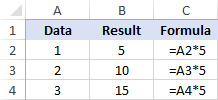
Kwa maelezo zaidi, tafadhali angalia Rejea Husika katika Excel.
Rejea kamili ya seli katika Excel
Rejeleo kabisa ndiyo iliyo na ishara ya dola ($) katika safu mlalo au viwianishi vya safu wima, kama vile $A$1 au $A$1:$B$10.
Kisanduku kamili rejeleo hubakia bila kubadilika wakati wa kujaza visanduku vingine kwa fomula sawa. Anwani kamilifu ni muhimu hasa unapotaka kufanya hesabu nyingi zenye thamani katika kisanduku mahususi au unapohitaji kunakili fomula kwenye visanduku vingine bila kubadilisha marejeleo.
Kwa mfano, kuzidisha nambari katika safu wima A. kwa nambari katika B2, unaingiza fomula ifuatayo katika safu mlalo ya 2, na kisha unakili fomula chini ya safu wima kwa kuburuta mpini wa kujaza:
=A2*$B$2
Rejeleo la jamaa (A2) litabadilika. kulingana na nafasi inayolingana ya safu mlalo ambapo fomula imenakiliwa, huku marejeleo kamili ($B$2) yatafungwa kwenye kisanduku sawa kila wakati:

Maelezo zaidi yanaweza ipatikane katika marejeleo Kabisa katika Excel.
Rejea ya kisanduku mchanganyiko
A rejeleo iliyochanganywa ina jamaa mmoja na kiratibu kimoja kamili, kama $A1 au A$1.
Huenda kukawa na hali nyingi wakati kiratibu, safu wima au safu mlalo moja pekee, inapaswa kurekebishwa.
Kwa mfano, kuzidisha safu wima ya nambari (safu wima A) kwa nambari 3 tofauti (B2, C2 na D2). ), unaweka fo ifuatayo rmula katika B3, na kisha unakili chini na kwakulia:
=$A3*B$2
Katika $A3, unafunga safu wima ya kuratibu kwa sababu fomula inapaswa kuzidisha nambari asili kila wakati kwenye safu wima A. Kiratibu cha safu mlalo ni linganishi kwa vile kinahitaji kubadilika kwa zingine. safu mlalo.
Katika B$2, unafunga safu mlalo kuratibu ili kuwaambia Excel kila mara kuchagua kizidishi katika safu mlalo ya 2. Kiratibu cha safu wima kinalingana kwa sababu vizidishi viko katika safu wima 3 tofauti na fomula inapaswa kurekebishwa ipasavyo.
Kwa sababu hiyo, hesabu zote hufanywa kwa fomula moja, ambayo hubadilika ipasavyo kwa kila safu na safu wima ambapo imenakiliwa:
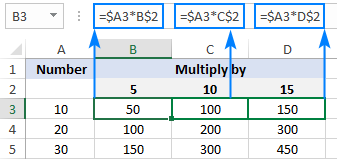
Kwa kweli-- mifano ya fomula ya maisha, tafadhali angalia marejeleo ya seli mchanganyiko katika Excel.
Jinsi ya kubadilisha kati ya aina tofauti za marejeleo
Ili kubadili kutoka kwa marejeleo ya jamaa hadi kinyume kabisa na kinyume chake, unaweza kuandika au kufuta. ishara ya $ mwenyewe, au tumia njia ya mkato ya F4:
- Bofya mara mbili kisanduku kilicho na fomula.
- Chagua marejeleo unayotaka kubadilisha.
- Bonyeza F4 kugeuza kati ya aina nne za marejeleo.
Kugonga kitufe cha F4 mara kwa mara hubadilisha marejeleo kwa mpangilio huu: A1 > $A$1 > A$1 > $A1.
Rejeleo la mduara katika Excel
Kwa maneno rahisi, rejeleo la mduara ndilo linalorejelea kisanduku chake, moja kwa moja au isivyo moja kwa moja.
Kwa mfano, ukiweka fomula iliyo hapa chini kwenye kisanduku A1, hii inaweza kuunda mduararejeleo:
=A1+100
Katika hali nyingi, marejeleo ya duara ni chanzo cha matatizo na unapaswa kuepuka kuyatumia kila inapowezekana. Hata hivyo, katika hali nadra, zinaweza kuwa suluhu pekee linalowezekana kwa kazi mahususi.
Mafunzo yafuatayo yanafafanua jinsi ya kupata na kuondoa marejeleo ya duara katika Excel.
Rejeleo la 3D katika Excel
rejeleo la 3-D hurejelea kisanduku sawa au safu ya visanduku kwenye laha nyingi za kazi.
Kwa mfano, kupata wastani wa thamani katika visanduku A1 hadi A10 katika Laha1. , Laha2 na Laha3, unaweza kutumia kitendakazi WASTANI kwa marejeleo ya 3d:
=AVERAGE(Sheet1:Sheet3!A1:A3)
Ili kutengeneza fomula yenye marejeleo ya 3d, haya ndiyo unayohitaji kufanya:
- Anza kuandika fomula katika kisanduku kama kawaida, katika mfano huu tunaandika =AVERAGE(
- Bofya kichupo cha laha ya kwanza ili kujumuishwa kwenye marejeleo ya 3d.
- Shikilia kitufe cha Shift na ubofye kichupo cha laha ya mwisho.
- Chagua kisanduku au safu ya visanduku zitakazohesabiwa.
- Maliza kuandika fomula na ubonyeze kitufe cha Ingiza ili kuikamilisha.
Kwa maelezo zaidi, tafadhali angalia rejeleo la 3D katika Excel.
Rejeleo la muundo wa Excel (marejeleo ya jedwali)
Rejeleo lenye muundo ni neno maalum la kujumuisha majina ya jedwali na safu wima katika fomula badala ya anwani za visanduku. Marejeleo kama haya yanaweza tu kutumika kurejelea seli katika jedwali la Excel.
Kwa mfano, kupata wastani wa nambari katika Mauzo safuwima ya Jedwali1 , unaweza kutumia fomula hii:
=AVERAGE(Table1[Sales])
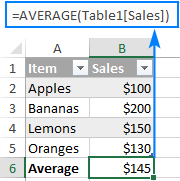
Kwa maelezo zaidi, tafadhali angalia Marejeleo Yanayoundwa katika Excel.
Majina ya Excel (aina iliyotajwa)
Seli mahususi au safu ya seli katika Excel inaweza pia kubainishwa kwa jina . Kwa hili, unachagua kisanduku/visanduku, andika jina kwenye Kisanduku cha Majina , na ubonyeze kitufe cha Ingiza.
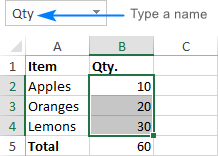
Baada ya kuunda mpya. majina, unaweza kutaka kubadilisha marejeleo ya seli zilizopo katika fomula zako na majina yaliyobainishwa. Hivi ndivyo unavyofanya:
- Chagua seli zilizo na fomula ambazo ungependa kubadilisha marejeleo ya seli kuwa majina.
Ili kubadilisha marejeleo kwa majina yaliyobainishwa katika fomula zote kwenye laha inayotumika, chagua kisanduku chochote tupu.
- Nenda kwenye kichupo cha Mfumo > Majina Yaliyoainishwa kikundi, bofya kishale kilicho karibu na Fafanua Jina , kisha ubofye Tumia Majina …
- Katika Tekeleza Majina kisanduku kidadisi, chagua jina moja au zaidi, na ubofye Sawa .
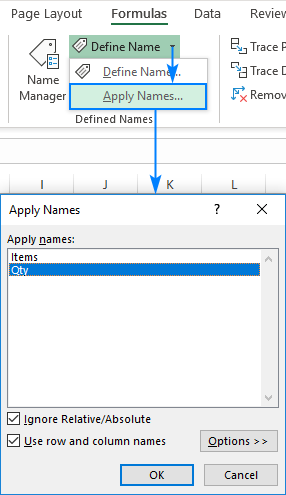
Kutokana na hayo, marejeleo katika yote au fomula zilizochaguliwa zitasasishwa hadi majina yanayolingana:
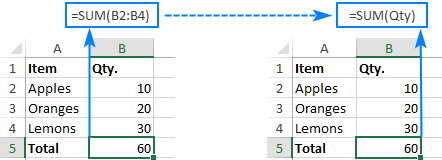
Maelezo ya kina kuhusu majina ya Excel yanaweza kupatikana katika Jinsi ya kuunda na kutumia safu iliyotajwa katika Excel.
Hivyo ndivyo unavyofanya kazi na marejeleo ya seli katika Excel. Ninakushukuru kwa kusoma na natumai kukuona kwenye blogi yetu wiki ijayo!

